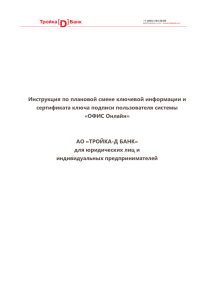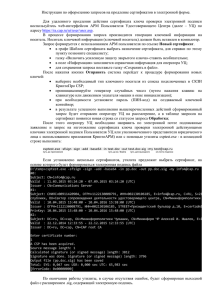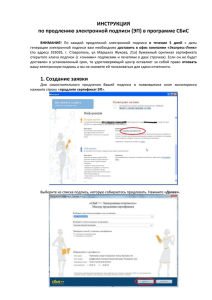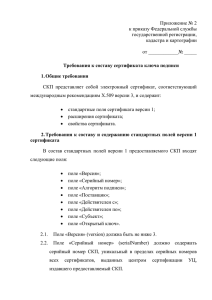Получение электронной подписи - Эксперт
advertisement
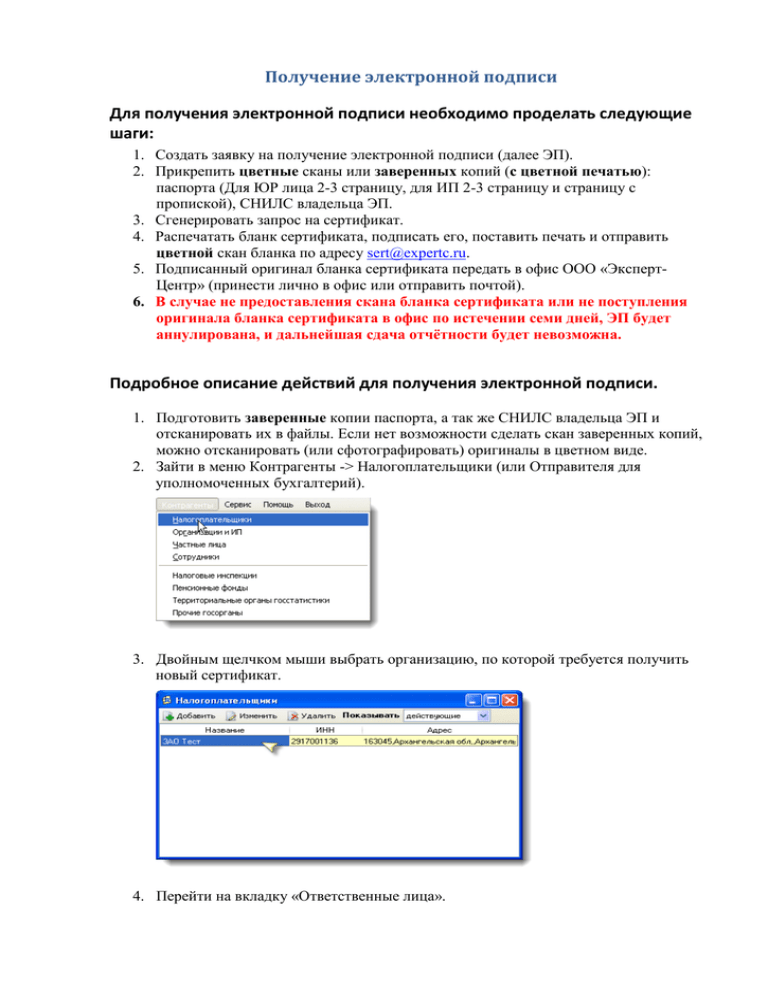
Получение электронной подписи Для получения электронной подписи необходимо проделать следующие шаги: 1. Создать заявку на получение электронной подписи (далее ЭП). 2. Прикрепить цветные сканы или заверенных копий (с цветной печатью): паспорта (Для ЮР лица 2-3 страницу, для ИП 2-3 страницу и страницу с пропиской), СНИЛС владельца ЭП. 3. Сгенерировать запрос на сертификат. 4. Распечатать бланк сертификата, подписать его, поставить печать и отправить цветной скан бланка по адресу sert@expertc.ru. 5. Подписанный оригинал бланка сертификата передать в офис ООО «ЭкспертЦентр» (принести лично в офис или отправить почтой). 6. В случае не предоставления скана бланка сертификата или не поступления оригинала бланка сертификата в офис по истечении семи дней, ЭП будет аннулирована, и дальнейшая сдача отчётности будет невозможна. Подробное описание действий для получения электронной подписи. 1. Подготовить заверенные копии паспорта, а так же СНИЛС владельца ЭП и отсканировать их в файлы. Если нет возможности сделать скан заверенных копий, можно отсканировать (или сфотографировать) оригиналы в цветном виде. 2. Зайти в меню Контрагенты -> Налогоплательщики (или Отправителя для уполномоченных бухгалтерий). 3. Двойным щелчком мыши выбрать организацию, по которой требуется получить новый сертификат. 4. Перейти на вкладку «Ответственные лица». 5. На строчке владельца сертификата (обычно это сотрудник с подтипом «Руководитель»), нажмите двойным щелчком мыши. 6. Откроется окно с сертификатами. Встать на сертификат и нажать «Insert» или двойным щелчком мыши на пустом месте в таблице с сертификатами. 7. В Мастере создания сертификата выберите способ «Получить по каналам связи» и нажмите «Далее>». 8. Проверяется соединение с оператором. Если соединение с оператором установлено, то в окне браузера откроется вкладка «Получение электронной подписи/СБИС». По умолчанию, большинство полей уже будут заполнены — проверьте их и заполните недостающие. o «ОГРН» - номер налогоплательщика в Едином государственном реестре юридических лиц. o «Адрес» - сведения из юридического адреса организации или адреса места жительства. o «Фамилия», «Имя», «Отчество» владельца ЭЦП — ФИО руководителя организации или индивидуального предпринимателя. o «СНИЛС» - страховой номер индивидуального лицевого счета владельца (он же — страховой номер в системе пенсионного страхования). Данное o o поле обязательно для заполнения в соответствии с Приложением 12 Методических рекомендаций по составу квалифицированного сертификата ключа проверки . В применениях электронной подписи укажите только «Для подписания электронных документов» и «Отчётность в госорганах и документооборот». В разделе «Хранение» укажите «На внешнем носителе». Внимание! Все данные для ЭП необходимо брать из учредительных и регистрационных документов 9. Нажать отправить заявку. 10. Если все указано верно, загрузите необходимые документы («Платёжный документ» и «Прочее» загружать не нужно.). Для загрузки документа наведите на поле с квадратиком рядом с описанием документа и щёлкните на надписи «Загрузить», как показано на рисунке ниже. Если при нажатии кнопки «Загрузить» появляется сообщение «Установите плагин криптографии» воспользуйтесь инструкцией. 11. Ваша заявка поступила в нашу систему. Ожидайте звонка менеджера для уточнения деталей по выпуску ЭП. После звонка менеджера нажмите «Проверить заявку» в карточке организации (Контрагенты / Налогоплательщики / Карточка организации / вкладка Ответственные лица). 12. Генерация запроса на сертификат. В заявке нажмите «Подготовить ключ электронной подписи», вставьте чистый носитель, на котором будет храниться электронная подпись (например, Рутокен или Флешка, не используйте дискеты ввиду их ненадёжности!), и нажмите «Ок». Выполните генерацию ключа электронной подписи. Внимание! После генерации система запросит пароль на ключевой контейнер. Оставьте это поле пустым, либо запомните данный пароль. В случае если Вы зададите и забудете пароль восстановить доступ к ключу электронной подписи будет невозможно. Если при нажатии кнопки «Подготовить ключ электронной подписи» появляется сообщение «Установите плагин криптографии» воспользуйтесь инструкцией. 13. После генерации ключа ожидайте письма с бланком сертификата на электронную почту. Затем вставьте в компьютер носитель, на который генерировался ключ, в карточке организации нажмите «Проверить заявку». В появившемся сообщении нажмите «Ок». Сертификат автоматически установится в карточку ответственного лица. Откройте бланк сертификата, высланный на почту. Проверьте корректность реквизитов, распечатайте его, заполните, подпишите бланк и поставьте печать организации. Отсканируйте или сфотографируйте бланк сертификата. 14. Подписанный оригинал бланка сертификата передать в офис ООО «ЭкспертЦентр» (принести лично в офис или отправить почтой). Копию также отправить на электронный ящик sert@expertc.ru 15. В случае отсутствия прикрепленного скана бланка сертификата в заявке и не поступления оригинала бланка сертификата в офис по истечении пяти дней, ЭП будет аннулирована, и дальнейшая сдача отчётности будет невозможна. 16. Обязательно сделайте копию ключа (см. инструкцию по копированию ключа по ссылке), так как в случае неисправности носителя, или случайного удаления из него контейнера,